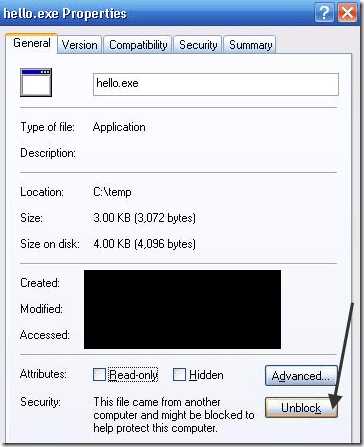تشبه أخطاء Windows Cryptic أخطاء السمك في البحر. لقد كتبت سابقًا عن العديد من أخطاء Windows الغريبة ، مثل:
تم اكتشاف جهاز شبكة لاسلكية غير مدعوم. نظام توقف
لا يمكن قراءة التعليمات في الذاكرة المشار إليها
لا يمكن القراءة من الملف المصدر أو خطأ في القرص
إلخ ، إلخ! في هذا المنشور ، سأتحدث عن الطرق المختلفة التي يمكنك بها محاولة إصلاح الخطأ التالي:
Windows cannot access the specified device path or file. You may not have appropriate permissions.
ما يثير الإزعاج بشأن هذه الرسالة هو أنه في بعض الأحيان لا علاقة له بالأذونات على الاطلاق! فيما يلي طريقتان ممكنتان لإصلاحها ، اعتمادًا على نظامك.
ملاحظة: أولاً ، أعد تشغيل الكمبيوتر في الوضع الآمن (فقط XP ، Vista ، 7 ، وما إلى ذلك) ومعرفة ما إذا كان يمكنك فتح الملف أو البرامج المعنية. إذا كان الأمر كذلك ، فهو ليس مشكلة إذن "حقيقي" ، فهو عبارة عن برنامج أو عملية على جهاز الكمبيوتر الخاص بك يعطي الخطأ.
الطريقة الأولى - Windows Server 2003 Terminal Services
أولاً ، إذا كنت تواجه هذه المشكلة على خادم Windows Server الذي يشغّل خدمات طرفية ، فيمكن تضييق مشكلتك على أمر أو شيئين.
إن أفضل الحلول التي نجحت لمعظم الناس هو ببساطة إلغاء تثبيت إعدادات الأمان المحسنة لـ Internet Explorer.
إذا لم يفلح ذلك ، هناك أمر آخر يمكنك القيام به هو إضافة اسم الخادم إلى قائمة مواقع الإنترانت الموثوقة في IE.
//servername
تأكد من تسجيل الخروج والعودة من أجل تفعيلها. إذا كنت لا تقوم بتشغيل خادم ، فقم بالقراءة.
الطريقة الثانية - قم بإيقاف تشغيل برنامج مكافحة الفيروسات أو جدار الحماية
إذا كنت تواجه هذه المشكلة في Windows XP أو Windows Vista أو Windows 7 / 8/10 ، فمن المحتمل أن تكون مشكلتك متعلقة بمشكلة إذن فعلية.
يمكن أن يؤدي كل من Norton Internet 200X و Bitdefender و AVG anti-virus و Trend Micro 200X إلى حدوث هذه المشكلة. إذا كان لديك أي من هذه البرامج مثبتة ، فتأكد من تعطيلها واختبارها يمكنك تشغيل البرامج ، فتح الملفات ، وما إلى ذلك.
إذا كان الأمر كذلك ، فسيتعين عليك إما استخدام برنامج مختلف أو العثور على شيئًا على الإنترنت حول كيفية تهيئة برنامجك بحيث لا يتفاعل بشكل سيئ مع Windows.
يمكن أن يحدث الشيء نفسه أيضًا بجدار ناري شديد العدوانية. إذا كنت تقوم بتشغيل Comodo firewall أو شيء مشابه (بخلاف جدار حماية Windows الأساسي) ، فقم بتعطيل ذلك أيضًا.
الطريقة الثالثة - قم بإلغاء حظر الملف
إذا لم يعمل أي من هاتين الطريقتين ، قد يتم حظر الملف بواسطة Windows. لاحظ أن هذا هو فقط لنظام التشغيل Windows Server 2003 والإصدارات الأحدث.
عندما تقوم بنسخ ملف EXE من كمبيوتر آخر إلى مربع Windows Server 2003 ، هناك ما يسمى خاصية حظر تم تعيينها على الملف. ويرجع ذلك إلى زيادة الأمان على الخوادم.
انقر بزر الماوس الأيمن على الملف واختر خصائص. سترى زرًا يسمى إلغاء الحظرفي الجزء السفلي.
الطريقة الرابعة - إصدار أذونات حقيقية
وأخيرًا ، قد يكون لديك بالفعل مشكلة في الأذونات. في هذه الحالة ، تأكد من أنك مسؤول أو أنك جزء من مجموعة Domain Admins إذا كنت في مجال.
يمكنك أيضًا النقر بزر الماوس الأيمن فوق الملف واختيار "تشغيل كـ". ثم اكتب في بيانات اعتماد المسؤول وحاول تشغيل الملف. إذا تمكنت من تشغيله ، فإن هذا يعني أن الحساب لم يتم الإعداد بشكل صحيح أو أنه ليس في مجموعة المستخدمين المناسبة.
هذا هو الأمر! إذا كنت لا تزال تحصل على "يتعذر على Windows الوصول إلى مسار الجهاز المحدد أو الملف" ، فيمكنك نشر تعليق هنا بالتفاصيل وسأحاول مساعدتك! استمتع!